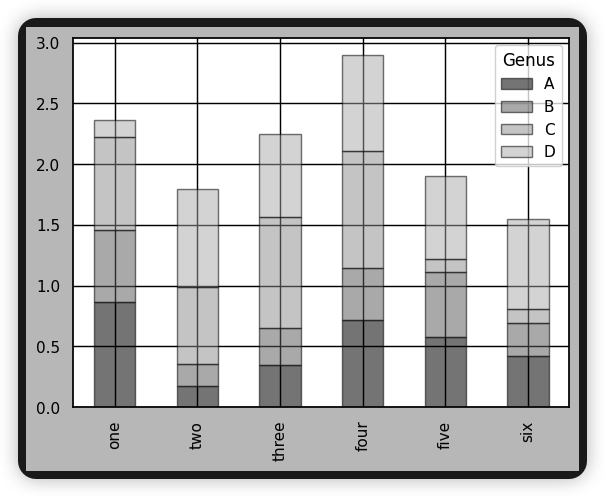Pandas核心语法[7]
“Pandas 的 DataFrame 提供了强大的样式功能,可以通过 Styler 对象实现类似 Excel 的条件着色效果。此外,Pandas 内置的绘图方法支持多种图表类型,轻松满足数据可视化需求。”
1. 表格和样式¶
Pandas 的 DataFrame 提供了强大的样式功能,可以通过 Styler 对象实现类似 Excel 的条件着色效果。以下是关键方法和示例:
1.1. 基础样式设置¶
通过 DataFrame.style 访问样式功能,支持链式调用:
1 | |
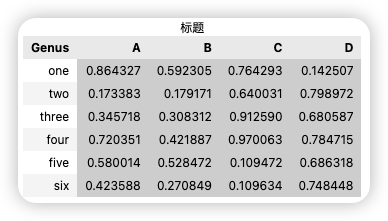
1.2. 条件着色¶
1.2.1. 单列条件着色¶
1 2 3 4 | |
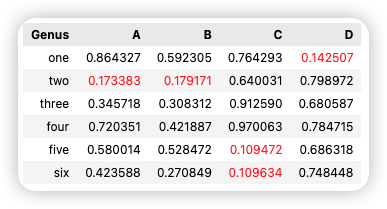
1.2.2. 多列条件着色¶
1 2 | |
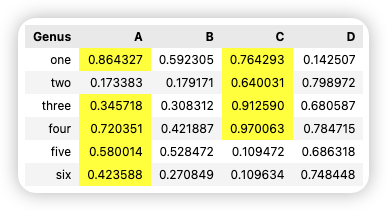
1.2.3. 极值高亮¶
1 | |
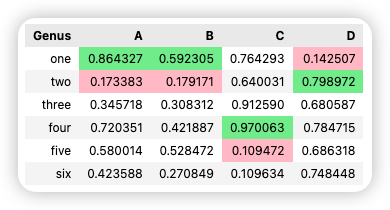
1.2.4. 渐变色背景¶
1 | |
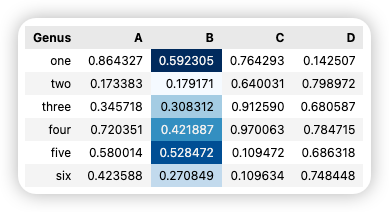
1.2.5. 条形图样式¶
1 | |
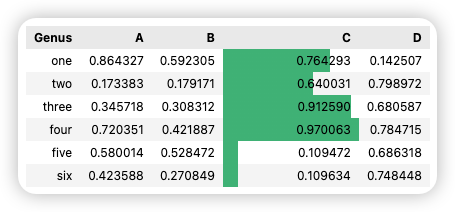
1.2.6. 自定义表格样式¶
1 2 3 | |
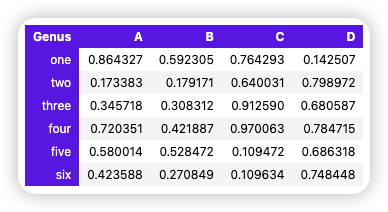
1.2.7. 动态条件着色(复杂逻辑)¶
1 2 3 4 5 | |
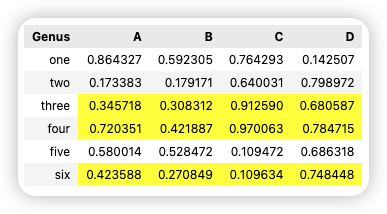
Notes
- 样式仅在 Jupyter Notebook 或导出为 HTML 时生效,不支持直接修改原始数据。
- 使用 subset 参数可限定着色范围。
- 渐变色 (background_gradient) 支持调整色域范围 (low=0.2, high=0.8)。
2. Pandas 内置绘图功能¶
在 pandas 中,我们可能有多列数据,还有行标签和列标签。pandas 自身就有内置的方法,用于简化从 DataFrame 和 Series 绘制图形。
2.1. 线形图¶
Series 和 DataFrame 都有一个 plot 属性,用于绘制基本图表。默认情况下,plot() 生成的是线形图。
1 2 | |
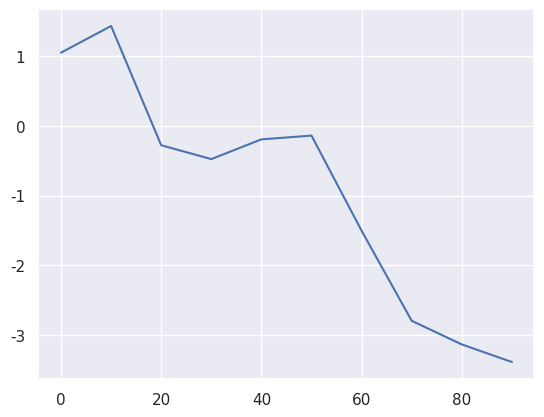
该 Series 对象的索引会被传给matplotlib,并用于绘制 x 轴。可以通过 use_index=False 来禁用索引。x 轴的刻度和界限可以通过 xtick 和 xlim 选项进行调节,y 轴用 yticks 和 ylim 调节。plot 参数的部分列表参见下表:
| 参数 | 说明 |
|---|---|
| alpha | 图形填充透明度(0~1 之间) |
| ax | matplotlib 的 Axes 对象,默认为当前 Axes (gca()) |
| colormap | 指定颜色映射(如 'viridis') |
| figsize | 图像尺寸,格式为 (宽度, 高度)(单位:英寸) |
| fontsize | 刻度标签字体大小 |
| grid | 是否显示网格线(默认为 None,遵循 matplotlib 默认样式) |
| kind | 图形类型,可选:'line'(折线图,默认)、'bar'(柱状图)、'barh'(横向柱状图)、'hist'(直方图)、'box'(箱线图)、'kde'/'density'(核密度估计)、'area'(面积图)、'pie'(饼图) |
| label | 图例标签名称 |
| legend | 是否显示图例(默认为 False) |
| logx/logy | 是否对 x/y 轴使用对数刻度(默认为 False) |
| loglog | 是否对 x/y 轴同时使用对数刻度 |
| position | 柱状图的柱子位置(需避免与 kind='bar' 冲突) |
| rot | 刻度标签旋转角度(如 45 表示 45 度) |
| secondary_y | 是否使用右侧的第二个 y 轴(默认为 False) |
| style | 线条样式(如 'k--' 表示黑色虚线) |
| table | 是否在图表下方显示数据表格(默认为 False) |
| title | 图表标题(字符串) |
| use_index | 是否使用 Series 的索引作为 x 轴刻度标签(默认为 True) |
| xerr/yerr | 为柱状图添加误差线 |
| xlim/ylim | 设置 x/y 轴显示范围(格式:(min, max)) |
| xticks/yticks | 自定义 x/y 轴刻度值(列表) |
| **kwds | 其他 matplotlib 绘图参数(如 color='red') |
pandas 的大部分绘图方法都接收一个可选的 ax 参数,它可以是 matplotlib 的子图对象,这使你能够在网格布局中更为灵活地处理子图的位置。
DataFrame 的 plot 方法将各个列绘制成同一子图中的线,并自动创建图例。
1 2 3 4 5 | |
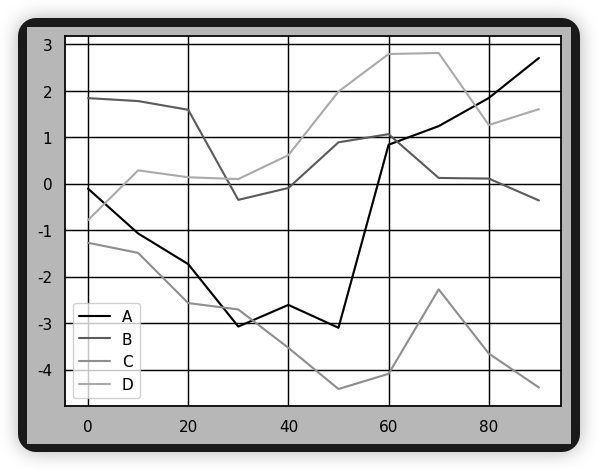
Notes
这里使用了 plt.style.use('grayscale') 将配色模式设置为灰度模式。
对于不同的绘图类型,plot 属性包含很多方法。例如,df.plot() 等价于 df.plot.line()。
Notes
plot 的额外关键字参数会传递给相应的 matplotlib 绘图函数,所以要更进一步自定义图表,就必须学习更多有关matplotlib API的知识。
DataFrame 还有一些用于对列进行灵活处理的选项。例如:要将所有列都绘制到同一个子图中还是分别创建各自的子图。下表展示了专属于DataFrame的plot参数:
| 参数 | 说明 |
|---|---|
| subplots | 是否为每一列数据创建子图,默认为 False |
| sharex | 如果 subplots=True,是否共享 x 轴,默认为 True(当 ax=None 时) |
| sharey | 如果 subplots=True,是否共享 y 轴,默认为 False |
| layout | 子图的行列布局,格式为 (rows, columns) |
| legend | 添加子图图例(默认为True) |
| sort_columns | 是否按列名排序,默认为 False |
2.2. 柱状图¶
plot.bar() 和 plot.barh() 分别用于绘制水平柱状图和垂直柱状图。对于柱状图,Series 或 DataFrame 的索引将被用作x轴(bar)或y轴(barh)的刻度。
1 2 3 4 | |
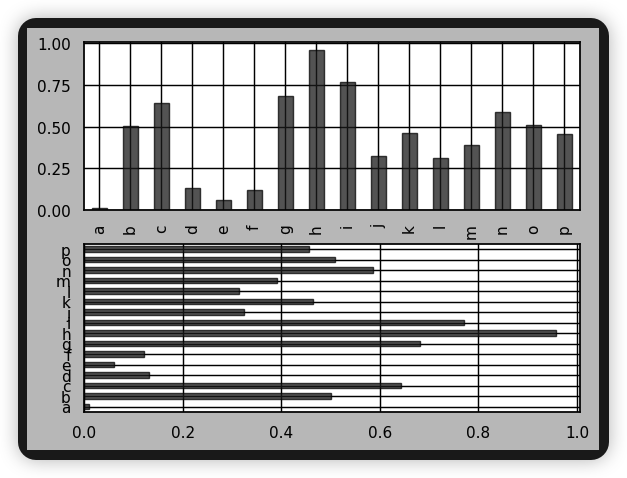
对于 DataFrame,柱状图会将每一行的值分为一组,并排显示。
1 2 3 4 | |
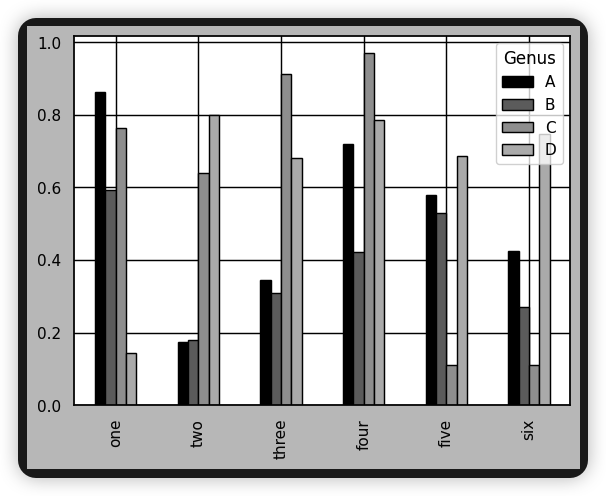
注意,DataFrame 各列的名称“Genus”被用作图例标题。
传入stacked=True即可为DataFrame生成堆积柱状图,这样每行的值就会水平堆积在一起。
1 | |